每次開箱前都要有個理由說明一下敗家的理由...
老實說原本已經用iphone用了兩年多,從iphone 3gs到iphone4,原本也想好只要新版的iphone出了就會繼續敗入,結果沒想到今年apple拖過了六月,七月,八月,九月,過了四個月新版的iphone遲遲未現身,再加上我對iOS玩到已經沒甚麼新鮮感了,所以就想換個系統來玩玩,而AT&T的爛收訊還有服務也是讓我決定先撤離雙A陣營最大原因,所以趁著合約已經到期的時候,攜碼跳槽到T-mobile也順便加入了Android陣營,之前用過從Palm,win的ppc,再從曾經稱霸一時的nokia s60,轉入異軍突起的iphone,現在Android是我接觸過的第五個手持式裝置系統................(回頭看看一堆躺在櫃子裡的玩意...敗家已經過了十年啦!囧)
在決定轉換陣營之後,身為專業阿宅,追求高規格是一定要的,在我左看右看,上看下看之後鎖定了HTC的EVO 3D跟Sensation兩支,但是美國很奇特的電信文化就是每一家系統商都有自己獨賣的機種,偏偏EVO 3D只有在sprint這家系統商有,不過在考慮費用還有涵蓋範圍以及入手價格後,再加上剛好有認識的人在tmobile工作,所以最後還是決定買t-mobie版的sensation
這篇雖然是Sensation的開箱文,不過因為已經不是太新鮮了,所以就開箱兼寫使用心得吧,順便把曾經用nokia跟iphone的經驗一起放進來比較一下,提供想入手或是轉換系統的人參考參考
因為只花了兩天左右研究Android,再加上用過太多系統,如果內容有怪怪的請原諒...用太多系統腦袋總是會有錯亂的時候...
既然是開箱文,首先還是先來開箱吧!

T-mobile帶回來的新玩意~HTC Sensation 4G特別版,4G的版本只有美國才有
T-mobile Sensation的包裝跟台灣的版本有點不同,採用上下都比較寬的設計
開盒!有點像月餅禮盒XD,這幾年手機的包裝應該是成本跟環保的考量,都有越來越小的趨勢,古早以前一隻小手機大大盒子的包裝已經看不到了
盒子底部分成三格方別放置了耳機、傳輸線、以及USB充電座,這種的三格式的擺放設計似乎是從iphone開始流行起來的~不過HTC這個包裝感覺上質感還是略遜一籌

Sensation 4G本體登場!4.3吋的螢幕還真的有夠大的!

機體左側,上面是音量鍵,下面有mini usb port負責充電跟傳輸,不過這個充電孔的位置對我來說有點尷尬,因為車上的萬用夾座剛好會夾在手機的側面,所以如果插上車充的時候會沒辦法夾住......

本體上方有電源跟3.5mm耳機插孔

背後~Htc慣用的三色設計的背蓋~

鏡頭跟雙補光燈~,其他的小孔是立體聲跟降噪mic

with HTC SENSE,說明了搭配了htc獨家的sense介面~

大大的hTC標誌

sensation也是可換電池的設計,所以可以開背蓋,自從用了iphone後,好久沒有用到能開背蓋的手機了~

背蓋打開之後可以插入SIM卡跟micro SD,原廠已經內附8G記憶卡,基本上不裝太大型的軟體跟影片的話應該還算堪用,比起以前的智慧手機只送個256或是512mb多很多了....

sensation的電池,跟EVO 3D應該是同款

電池容量1520mAh,在智慧型手機上還是不太夠,尤其是4.3"的螢幕,耗電量其實滿驚人的

開機!在螢幕點亮的情況下,下方的四個熱感功能鍵也會亮起來

四個熱感鍵從左到右分別是,home,menu、back跟search,home鍵就是回主桌面,menu可以叫出各個app裡的功能表做細部設定,也有點類似電腦上的滑鼠右鍵叫出來的內容(properties),back可以返回上一個功能或是上一個使用的畫面,search在主畫面的時候可以搜尋本機資料,在各個app裡面則可以搜尋裡每個app裡的資料,像是連絡人等等的~
最後~特寫一下T-mobile版本的sesation上半部,一般普通版本的中間只有hTC的商標而已,可以發現hTC的標誌在左邊,右邊還多了個T-mobile的標誌,代表著是T-mobile的客製機
看開箱長知識
在正式介紹系統前,來個冷知識時間...
這幾年的smart phone大戰就跟10年前的PDA大戰差不多,隨著時間的流轉,palm os已經宣告陣亡,現在變成iPhone跟Android兩大陣營的大戰(Widows phone表示:你忘了我.....),在palm獨霸的時代,當時我記得很多人夢想著想把手機跟PDA結合,這樣出門就不用帶兩種東西,不過在當時還是個遙不可及的夢想,以前要用plam行動上網只能用紅外線連接手機撥號,那時後藍芽技術完全不普及(講到這,我想搞不好有人不知道我在說什麼....雖然是十年前,不過好像已經是上古時代的事情了)後來palm系統上曾經出了一個module,有點類似蘋果皮的東西,掛上去之後就可以當作手機打了。當時有個笑話說“誰會拿個牛舌餅在耳朵旁邊講電話呢?”因為當時手機的主打都是很小,好小,有夠小!所以PDA大小的手機相形下真的是龐然巨物,只是時過境遷....在palm treo出現之後,現在滿街都是拿著磚頭跟牛舌餅在講話的人.............................
很多人以為palm是最早的PDA系統,其實資深蘋果迷應該知道蘋果古早也有出過PDA這種東西....那就是Newton,牛頓跟蘋果,還滿合理的組合,只是不知道怎麼後來就無疾而終了,當然我也還沒這麼資深到有看過newton...而且在當時就有行動上網的功能,想知道以前怎麼上網嗎?在史帝芬席格的電影魔鬼戰將2裡有教你怎麼用喔! 答案是.................數據機BBB撥號....
這應該已經是newton的第二款了,當時還在播接時代,不像現在wifi跟行動上網這麼方便,一起緬懷一下撥接的純真時代吧.....XD
系統介紹&使用心得
桌面功能簡介

使用預設主題在離開解鎖畫面的時候會有個天氣動畫特效過場,是這似乎就是為了展是硬體強大而特別弄出來的特效......或許有人覺得這些特效很炫,不過我個人覺得這種特效滿空洞的,沒甚麼實際的意義

sensation的主畫面,上面的所有小工具(widget)跟icon都可以自己排列

android系統提供了多重桌面功能,一共可以有七個桌面可以彈性運用,不管是要塞小工具或是app的icon都可以自由調配,不過有的小工具就會佔滿一整個桌面。多重桌面的概念很像MAC裡面的多重桌面,如果用過MAC的人對於這個功能應該會覺得很熟悉

在主桌面往左右滑動就可以到不同的桌面,像這個就是複合式的,有聯絡人跟goolge搜尋的小工具在上面
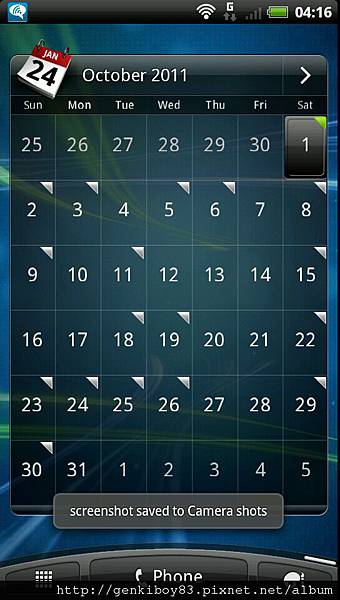
而這個桌面的行事曆小工具因為太大了,只能塞一個

在主畫面裡面,手指頂著狀態列往下拉,可以拉出通知跟快速設定功能頁,在有新訊息或是郵件的時候都可以在通知這邊看到,另外上面也可以看到目前正在背景執行的軟體跟前幾個使用過的app,這跟在iphone上點兩下home鍵的意思有點類似
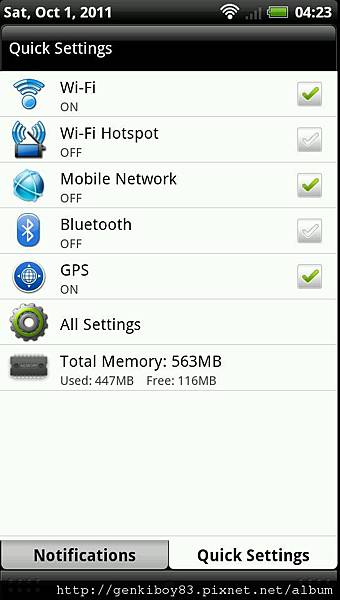
我滿喜歡快速設定這個功能的,可以快速的開關所有無線功能不用在一堆的功能表裡面找來找去,另外還可以快速進入工作管理員

長按電源鍵可以叫出電源選項,可以關機重啟或是進入飛航模式,如果能加入靜音模式就更好了,看介紹之前的htc有這功能,這版不知道為什麼消失了還是我沒找到?

在主畫面按下menu功能,會看到這些選項,選擇個人化可以改變佈景主題
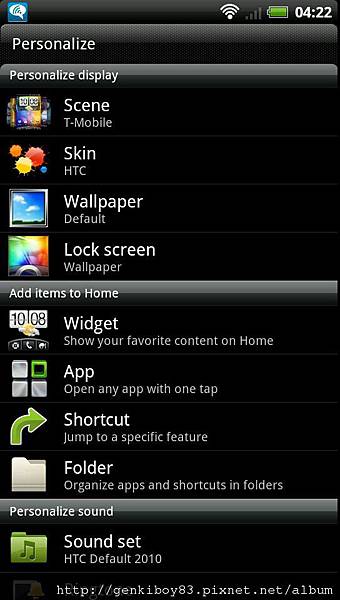
個人化設定裡面可以選擇主題桌面等等的

主題裡面有很多種預設的主題,可以根據喜好設定不同的主畫面顯示,可以顯示天氣,也可以顯示選擇行事曆提醒等等的
前面說的,桌面都可以自由的排列小工具跟icon的位置,所以也是可以把時鐘拿下來擺,好不好看或實不實用就看個人習慣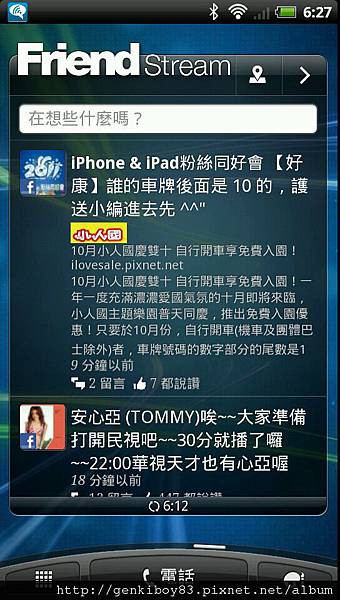
如果設定社群的主題,預設裡面有一個桌面就是friend stream,也就是htc裡內建的Facebook功能,可以快速的顯示fb狀態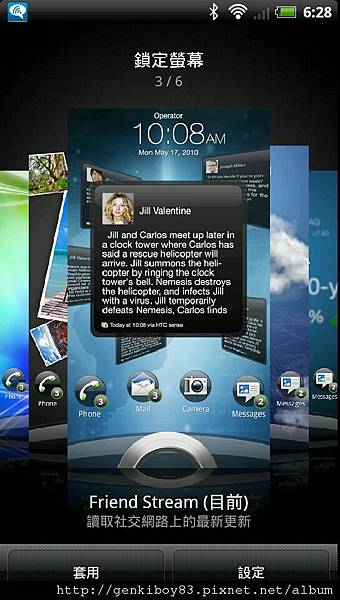
如果是fb重度使用者,連鎖定畫面都以選擇fb的狀態輪播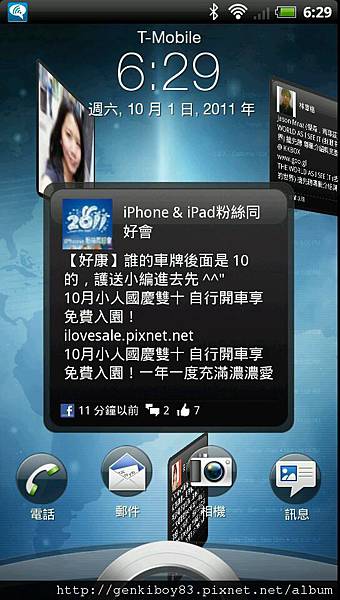
畫面鎖定了以後就會看到很多fb訊息在畫面上飛來飛去,非常熱鬧!
應用程式
現在買電信商的手機就跟買套裝電腦一樣,明明windows滿好用的,但是每個廠商都愛裝有得沒得軟體進去,搞得效能打好多折,所以現在買電腦拿到的第一件事都是移除軟體,而不是裝軟體!可是因為這是客製機,,所以多了很多我覺得奇奇怪怪又用不到的功能,而且更討厭的是在正常的狀況下是不能移除的!
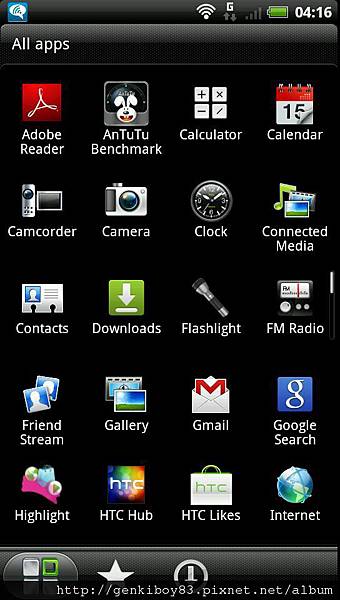
除了andriod本身內建的程式,htc也加了不少東西在裡面
光是一個market就有兩種可以選擇,有google原廠跟htc自己的
因為是t-mobile的客製版,所以連t-mobile也參了一腳在裡面,有很多他們自己的app
中文化教學
因為是美版的關係,所以sensation裡面沒有中文的語系可以選擇,這點就讓我覺得很不懂,為什麼iphone可以自由切換鎖有語系,而android系統的就沒辦法預設一堆語系在裡面提供切換,不知道是技術因素還是成本考量?
為了解決語系問題,所以這裡來簡單的介紹如何把美版的sensation變成有中文選單跟輸入法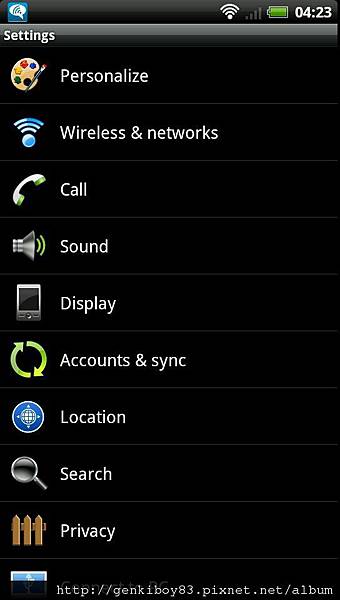
因為是美版個關係,所以所有的選單都是英文,另外一個可選語言則是西班牙文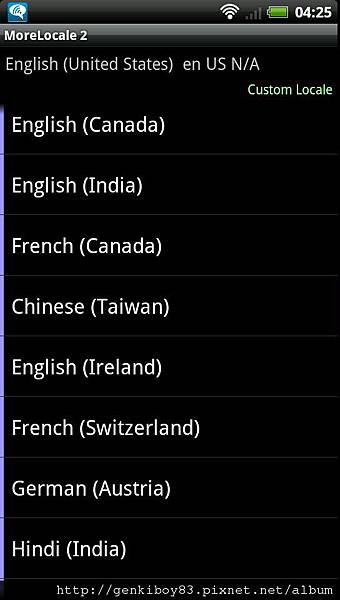
不過在market安裝了locale2之後,進入locale2就可以選擇其他語系了,點選Taiwan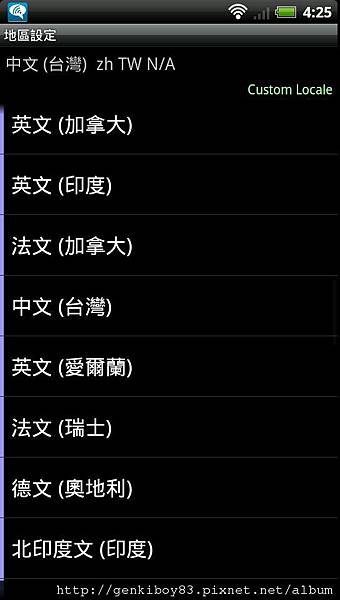
之後馬上就會變成中文介面啦!
主畫面大部分的功能也會顯示成中文
部份的應用程式也會顯示成中文
設定裡的東西也都變成中文囉~
不過除了顯示中文之外,還是需要中文輸入,一樣的,在market裡下載CedIME之後,在語言設定裡勾選CedIME就可以輸入中文了
進入CedIME之後可以選擇想要的中文輸入法
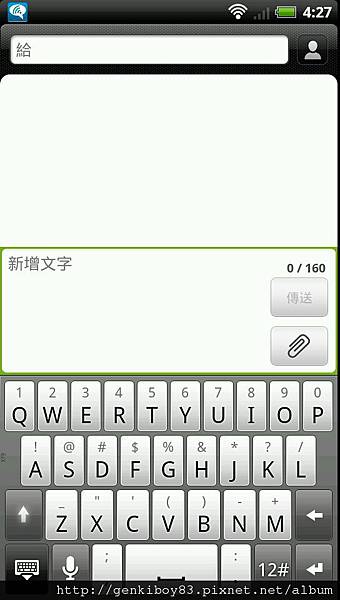
開始測試中文輸入吧!android系統的輸入法切換比較特別,需要在輸入文字的地方長按
長按放掉之後會彈出輸入法選項
這時候選擇CedIME就可以使用中文囉!
注音的排列就是標準的注音排列,而不是像iphone上那種排法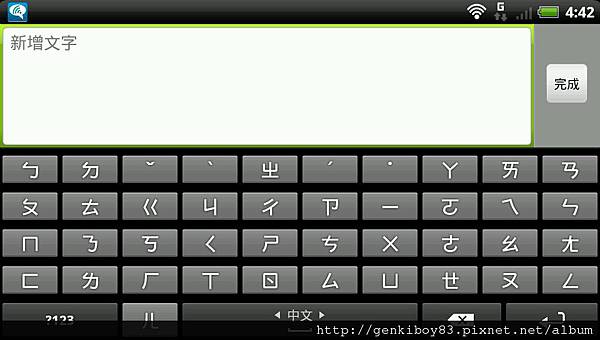
轉橫也可以用~
資料轉移
我想各大陣營都在搶市占率,所以越能讓使用者轉換成本越低,就越能搶攻新使用者,所以htc提供了資料轉移的功能,大部分的人換手機最擔心的就是裡面的簡訊,通訊錄,行事曆等等的資料沒辦法轉過去,所以sensation裡面有個資料轉移的功能
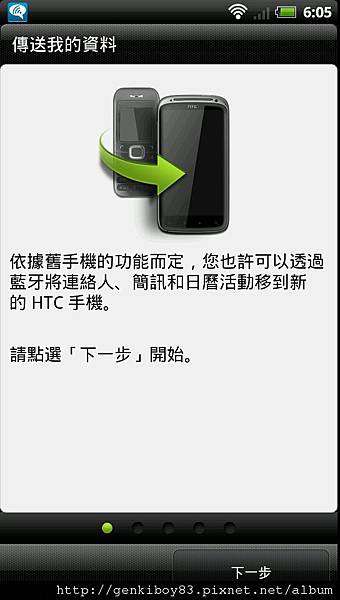
htc也提供搬家功能幫助其他廠牌的使用者轉移資料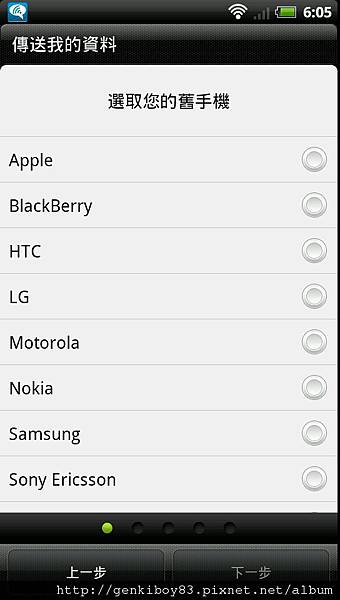
對大部分人來說,換手機最大的麻煩就是手機裡的資料跟通訊錄不知道要怎麼轉移過去,所以sensation裡面也提供的轉移功能
如果是iphone的使用者也可以無痛轉移資料~
要做的只是把藍芽打開,配對完成之後就可以讓兩隻手機轉移資料,不過經過測試,iphone能轉移過去的只有通訊錄而已,其他像是行事曆等等的資料都不能轉
郵件&通訊錄
Android裡面本身就提供了一個gmail的郵件功能,不過htc也加了一個sense的介面,所以一共有兩種郵件功能可以用,可以選擇自己比較習慣的介面來用
原本android裡內建的gmail功能介面
使用HTC Sense之前要先設定帳號,這個介面跟iphone很類似
sense的mail介面,跟內建gmail的介面有點不同,就看個人習慣使用哪種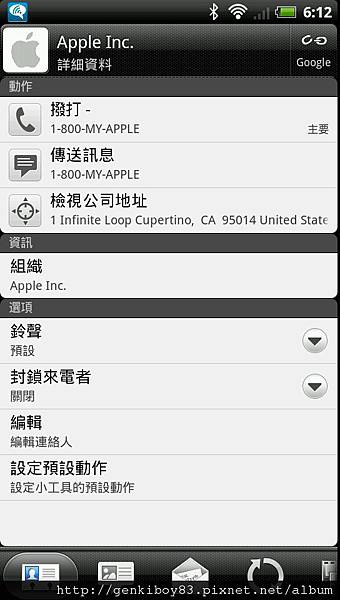
通訊錄的功能,右上角有個連結功能,可以把fb,whatapp等等的相關資訊一起連到連絡人上面
facebook
現在用facebook的人口越來愈多,用手機上facebook的人也很多,所以htc直接內建了facebook的功能在裡面
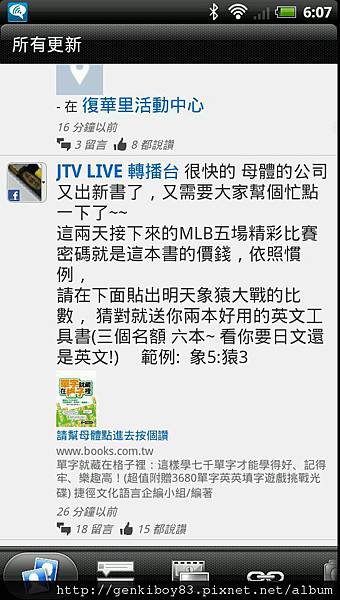
htc內建的facebook功能
一樣可以看留言回留言等等
Market
Android的market跟apple app store比較不一樣的地方就是審查機制的不同,Android是比較寬鬆的回報機制,而Apple的則是比較嚴謹的審查,所以Android上奇奇怪怪的小東西特別多,好用的東西也不少,但是換個角度來說裡面的東西有點過於雜亂,可能有些app品質不怎樣,不過兩種機制各有好壞,因為我通常只下載大公司出品而且多人推薦的app,所以踩到地雷的機會相對少很多,審查機制對我來說有或沒有都沒太大的差別
market,基本上在iphone上比較出名的,在android這邊也都找得到
爆米花電影院,dropbox,潘朵拉收音機等等,這些不管在哪個平台都有
看看熱門排行裡面,憤怒鳥在這裡也是很熱的
程式管理&工作管理員
這邊稍為介紹一下移除軟體跟關閉程式的方法
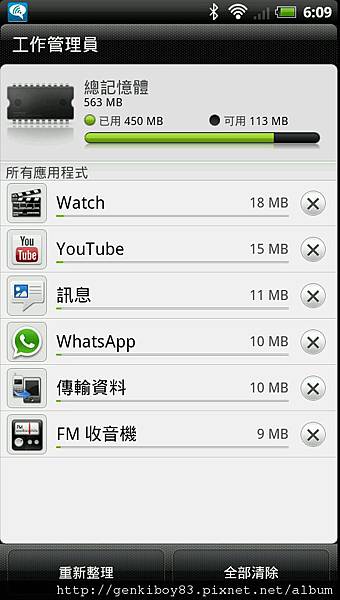
只要是軟體都有當掉的機會,所以工作管理員就提供了強制關閉軟體的功能,也可以順便釋放占用的記憶體

在所有應用程式裡面點選menu功能選垃圾桶就可以管理或是移除程式,這部分跟以前nokia s60有點類似
除了解除安裝外,在管理功能裡面也可以強制停止程式,另外在手機內建儲存空間不足的時候也可以在這邊把程式整個搬到記憶卡去存放,

程式管理裡面有不同的分類法,可以利用這些去尋找想要管裡或是移除的程式,不過很多內建的程式都沒辦法移除.....
長按home鍵會跳出來最近常用的功能,有點類似電腦上的alt+tab在幾個程式間快速切換
連線模式
把手機變成隨身碟,這功能以前在nokia s60系統上也有,iphone則是要JB之後才能這樣用,各有優缺點,就看每個人的需求,變成隨身碟雖然方便,但是也是有可能不小心誤刪了系統檔案造成系統不穩定,不過如果小心使用還是可以享受隨時變身隨身碟的方便,能少帶一樣東西出門總是方便不少
插上電腦後可以選擇連線模式,可以純充電,也可以把手機變成隨身碟來存取資料
Wifi calling
這功能不知道是不是只有T-mobile有提供,我覺得這功能在美國特別實用,尤其是在美國的市區裡,因為美國架設基地台的法規非常的嚴格,所以其實大部分的地方手機訊號都不會到達滿格的狀態,不像台灣幾乎走到哪裡都是滿格。以我住的地方來說,明明就在街旁,但是只要一進到屋子裡面來訊號就弱得不得了,之前用iphone的時候常常接不到電話,iphone的收訊本來就一直被詬病,再加上AT&T在市區的訊號含蓋其實滿爛的,雙爛之下的結果就是常常漏電話,漏到朋友都以為我故意不接電話.......wifi calling的功能是手機會利用wifi的訊號持續進行通話,等於自己家裡就有個微基地台,終於不會再接不到電話啦!不過這個機制是不可逆的,也就是如果離開了wifi的範圍,手機是沒辦法再接回一般的手機基地台,這時候就需要重新撥號了
在手機訊號很弱而且又在有wifi可使用的情況下,wifi calling會自動啟動,雖然是利用wifi打電話,但是還是會算入一般的電話時數中
其他程式

lookout這原本應該是要從market下載的,不過已經內建在tmobie的版本裡
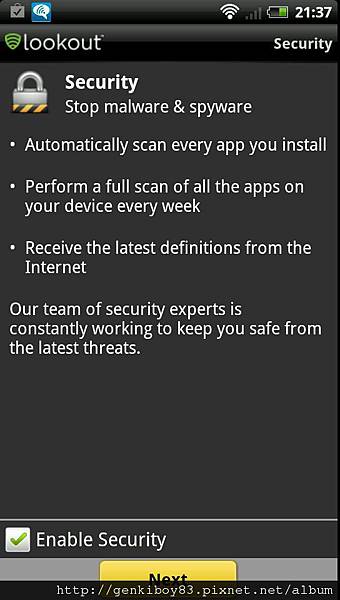
lookout security這部分提供了類似防毒軟體的保護功能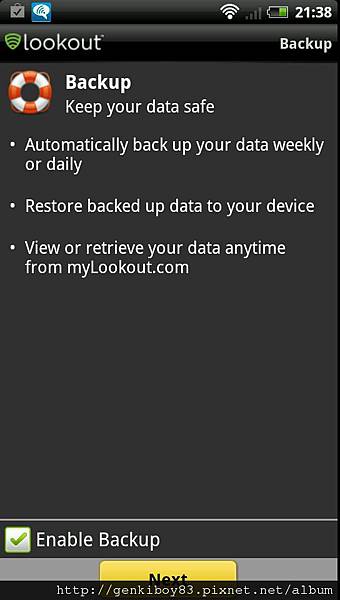
backup這部分則是提供了線上備份通訊錄的功能,而且還是免費的,不過因為我本來就有使用google的備份功能,所以我就沒使用
除了防毒跟備份外,這更提供了一個missing device的功能,基本上跟iphone的find my iphone功能類似,但是又稍微強了一點,而且這功能還是免費的!

不同於iphone,htc的手機大部分都有內建fm功能,只要插上耳機當做天線就可以聽fm廣播,雖然大部分的人都習慣直接拿手機當隨身聽自己的音樂,不過有時候聽聽fm也是挺不錯的
tunein radio則是我自己下載的網路收音機軟體,因為在美國基本上聽不到甚麼中文廣播,但是有時候開車的時候聽英文廣播聽久了很煩,這時後就會用網路收音機轉到車內的廣播系統聽台灣的廣播,挺方便的!
網路瀏覽
iphone一直被人攻擊的點之一就是不支援flash,以前不支援,現在不支援,以後不知道.......雖然html5有可能是以後多媒體網頁的趨勢,但是現在還是很多網站是用flash開發的,所以如果用iphone/ipad看的時候就會看到一堆方塊在上面,而爾偶也會碰到一進首頁就全部都是flash的網頁,所以基本上看到的就是整片空白....................而android系統則是支援flash player,所以對於網站瀏覽的支援度相對高很多,但是有的flash網站實在弄得太龐大,會不會影響到整體瀏覽的效能就不知道了,至少我開了我常用的網站基本上都沒有問題

直立瀏覽,因為多了flash player,所以基本上所有網頁的顯示都很正常,不會有方塊的狀況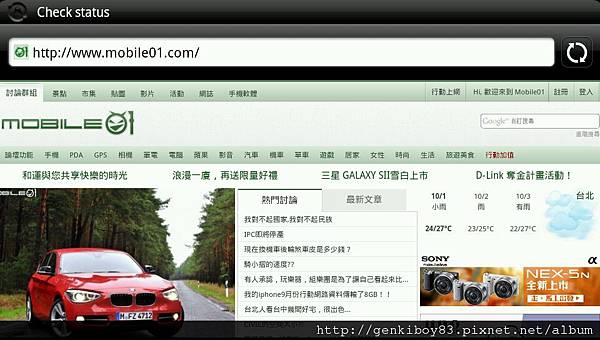
橫式~
我自己的blog上面一進去就有個很大的flash照片輪播系統,在sensation上終於不會看到一片黑啦!
橫式~所有的廣告跟slideshow都可以正常顯示~
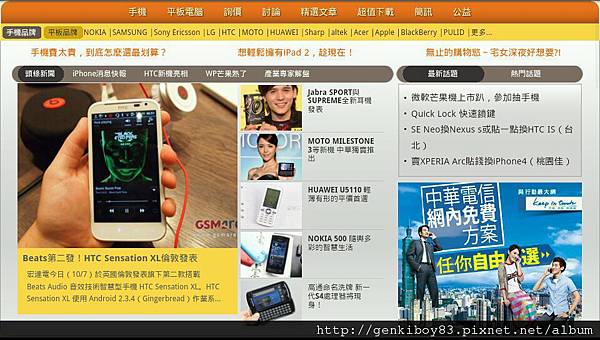
來看手機王的網站旁邊的廣告也沒問題~
直式可以提供更完整的總覽畫面~
可以同時開啟多個網頁自由切換
tethering功能
可以把手機變成wifi hot spot,不過在美國如果分享網路給其他設備電信商都是要另外收錢的,美國果然是資本主義大國....甚麼都要錢!

sensation的好處是網路分享的功能預設是沒鎖定的,而iphone的分享功能則是因為AT&T的關係預設是被鎖定的,如果要使用還得打電話去給AT&T申請解除.....................因為這點讓我太不爽了,所以也讓我放棄了雙A的陣營,iphone上太多的限制都是因為AT&T而沒辦法提供完整的服務,所以我實在是AT&T非常的感冒!
網路測速

來測試一下T-mobile的4G到底有多快,在室外測試的結果下載最快目前能到5Mbps左右,上傳大概在1.5M左右,的確有比3G的速度快
另外sensation本身也有802.11n的wifi連線功能,使用我自己的家用網路測試,使用的服務是25M的速度,在還有其他電腦跟設備在連線的強況下,連線速度還是可以逼近18M左右,wifi的連線表現也相當不錯
剛好搭車的路上沒事幹,用4G網路來看看高畫質的轉播吧,透過Justin-tv,再加上有內建的flash player,拿來看大聯盟季後賽剛剛好!
雖然網頁版的justin-tv沒有對手機做最佳化,但是憑藉著4G的高速網路跟sensation的高效能,看起轉播來還是很順暢~
系統效能
既然是開放式的平台架構,能比較的對手很多,所以來測測sensation的效能吧

用超級兔子看一下本機的規格~可以看得出來品牌的部份不是寫htc,而是tmous,代表示t-mobile的版本
超級兔子測試~沒想到sensation還輸這麼多隻,這年頭果然沒有什麼規格是可以獨霸很久的
相機
不同於ipone的陽春拍照功能,htc的提供了相機很多種設定模式設定,還有特效,基本上跟一台簡易的數位相機已經相距不遠,畫質也不輸簡易的數位相機。用過nokia還有其他能拍照的手機,iphone真的是陽春到一個不行的地步,不懂為什麼iphone的相機功能要搞得這麼陽春,以apple的技術放幾個特效進去應該不難才對,雖然可以用其他第三方的拍照軟體來達成特效,但是我還是習慣少裝一個是一個,事情簡單點,系統乾淨一點,事情不是更美好嗎?

sensation的相像機提供了很多的設定可以選擇,使用音量鍵也可以使用數位變焦
室內一般模式

景深模式,可以發現除了中心點以外,其他部分是模糊的
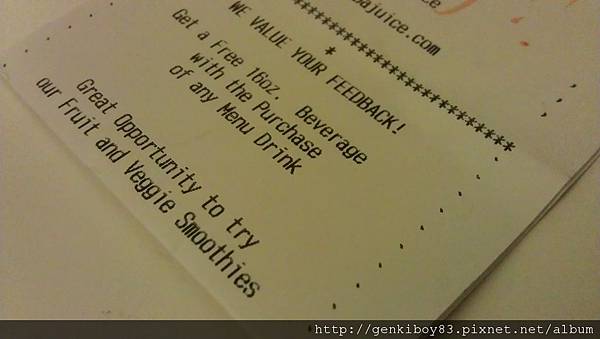
近拍(小花)模式~

一般自動模式,在室外光線足夠下效果挺不錯的,sensation的拍照預設比例是16:9

sensation預設的拍照模式是16:9,在8M模式下的解析度是3264*1840,實際只有六百萬畫素左右 只有在4:3的比例下解析度才會到達3264*2448八百萬畫素

預設的16:9模式看起來好像是廣角的效果,其實只是手機先把4:3的上下部分裁切掉變成16:9,可以比較一下這兩張,左右其實都一樣,唯一的差異是在上下
心得~
sensation用到現在基本上我覺得我並沒有太大使用上的困難,唯一的困難是,sensation太大隻了,變得有點難用單手操作,一不小心會有“溜手”的可能,實在有點hold不住啊!當然也有可能是我手不夠大的因素。系統整體的操作還算直觀,畢竟Android也發展了好幾年,而且在之前有很多的系統可以提供參考,所以現在也算是比較成熟的時期,這時候進來使用剛剛好,就像當初iphone我也是等到3gs出的時候才開始使用,一開我也覺得前兩代的系統實在不太成熟,也不太好用,一直到了3gs的時代iphone才算真正比較穩定也成熟的產品,平心而論,兩大陣營的系統各有優缺點,有很棒的地方,也有讓人覺得很莫名其妙的地方。
Android因為是開放式的,所以壯大的速度很快,很多有趣的服務一直出來,而iphone還是採用蘋果一貫的保守作風,有的東西不給就是不給,說實在基本上我也不是很計較那些蘋果不給的功能,像是藍芽傳輸、flash等等的,有很好,沒有就算了,畢竟不是太主要的功能,不過我總覺得,多一點是一點,用不用是讓使用者自己決定的,或許也是因為我用過太多的系統,所以我很了解哪些東西我需要用,哪些東西我不需要用,在這種狀況下其實只是一種感覺而已,我不喜歡被系統綁死,我認為是“人玩系統,不是系統玩人”,就是因為這個原因,讓我想嘗試新的系統,所以...Android系統~~我來啦!
延伸閱讀:
2011.03.11Battle San Francisco~iPad2首賣大作戰實況+完整開箱測試!
iPhone4 & Eiffel (iPhone) tower開箱+Case Program(免費bumpers)說明+bumpers開箱


 留言列表
留言列表